Menjadwalkan dan menghasilkan acara langsung di Yammer baru menggunakan aplikasi atau perangkat eksternal
Catatan: Topik ini menjelaskan fitur di Yammer baru. Untuk informasi selengkapnya tentang menggunakan fitur ini di Yammer klasik, lihat menjadwalkan dan menghasilkan acara langsung di yammer klasik menggunakan aplikasi atau perangkat eksternal.
Siap untuk membuat acara Yammer secara menyeluruh di Yammer? Sangat mudah dengan penjadwalan dan pengalaman produksi yang baru di Yammer. Tipe acara ini berfungsi baik untuk acara di Auditorium besar ketika Anda sudah memiliki peralatan yang diperlukan untuk mencampur audio dan video dan memiliki orang-orang yang mengetahui cara menjalankannya. .
Tips: Jadwalkan acara sekarang agar Anda memiliki waktu untuk mempromosikannya. Lalu, siapkan kejadian uji untuk memastikan setiap orang yang terlibat mengetahui apa yang harus dilakukan selama acara aktual.
Langkah 1: jadwalkan acara langsung Anda menggunakan aplikasi atau perangkat eksternal
-
Di Yammer, masuk ke komunitas tempat Anda ingin menghosting acara.
-
Pada tab acara , pilih buat acara langsung.
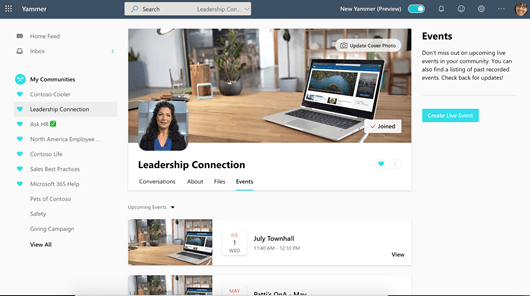
Catatan: Jika Anda tidak melihat link buat acara langsung , Jaringan, akun, atau komunitas Anda tidak memenuhi persyaratan yang tercantum dalam menata acara langsung di Yammer. Hubungi admin TI Anda untuk bantuan.
-
Isi judul, waktu mulai dan berakhir, serta Deskripsi untuk acara tersebut.
-
Dalam kotak penyaji , tambahkan nama orang yang memiliki izin untuk memulai atau menghentikan Rapat. Untuk informasi tentang peran dalam acara langsung, lihat peran.
-
Pilih apakah ini merupakan acara uji. Uji kejadian tidak akan dipromosikan dalam komunitas atau umpan Beranda. Klik berikutnya untuk memilih tipe produksi acara dan menyelesaikan penjadwalan.
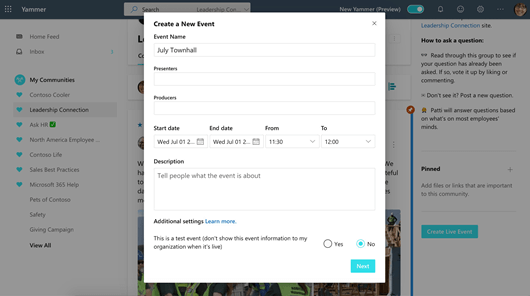
-
Pilih aplikasi atau perangkat eksternal.
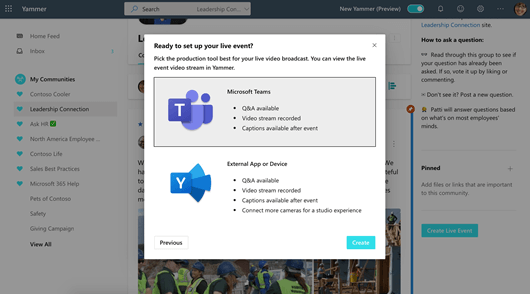
-
Klik Buat. Ini akan membawa Anda langsung ke acara di Yammer.
Langkah 2: berbagi acara ini dengan peserta
-
Di kartu acara, klik bagikan untuk mendapatkan link di Yammer dan Stream yang bisa Anda bagikan.
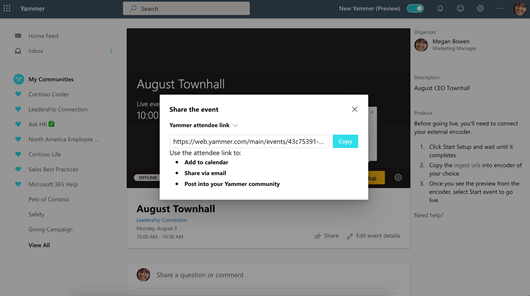
-
Bagikan link di Yammer, teams, Stream, undangan kalender, dan Outlook, di mana pun orang di dalam organisasi Anda cenderung melihat mereka. Pertimbangkan untuk mengirimkan pengingat dengan link tepat sebelum acara.
Langkah 3: hasilkan acara langsung Anda
Tips: Langkah-langkah ini juga bisa ditemukan di sisi kanan halaman acara langsung, di bawah hasil.
-
Saat Anda siap untuk menghasilkan acara langsung Anda, dan Siapkan penyiapan Encoder eksternal, kembali ke halaman acara.
-
Dalam komunitas Yammer , masuk ke tab kejadian , dan klik link untuk acara tersebut.
-
-
Klik mulai penyetelan pada pemutar video dan tunggu penyetelan selesai.
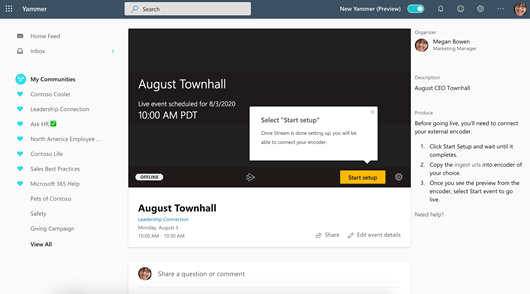
-
Saat Anda melihat pesan siap untuk tersambung , Salin informasi yang diperlukan untuk menyambungkan Encoder Anda untuk mengirim umpan Encoder live ke Microsoft Stream.

-
URL ingest server:
-
Di Encoder Anda, ini mungkin disebut URL atau Alamat.
-
Microsoft Stream tidak memerlukan kunci atau nama streaming, jadi Anda bisa mengisi ini dengan nilai yang tidak kosong seperti Microsoftstream.
-
-
URL yang menelan server sekunder: jika didukung oleh Encoder Anda, gunakan URL ini untuk meningkatkan daya tahan dan ketahanan.
-
Ini akan menghasilkan aliran berlebih dari Encoder Anda, yang artinya memerlukan bandwidth ganda. Pastikan Anda memiliki kapasitas bandwidth yang diperlukan untuk mendukung hal ini.
-
-
Gunakan Sakelar koneksi aman (SSL) untuk beralih antara protokol rmtp atau Rtmps untuk URL yang menelan. Perhatikan bahwa untuk menggunakan RTMPS, encoder Anda harus mendukungnya.
Penting: Penting untuk menyetel Encoder Anda dengan konfigurasi yang benar dan menentukan audio dan video untuk pemutaran. Lihat pengaturan Encoder yang direkomendasikan untuk informasi selengkapnya.
-
-
Mulai streaming dari Encoder ke titik server ingest.
Anda akan melihat pembaruan pratinjau produser di Yammer.
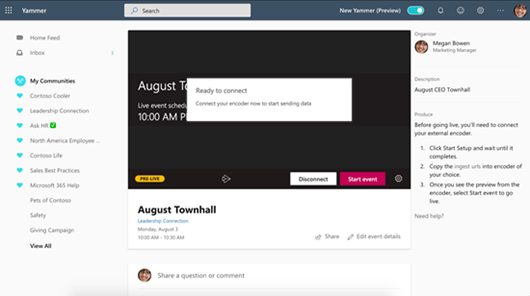
Catatan: Peserta tidak akan melihat streaming pratinjau. Mereka akan melihat batu tulis yang dihasilkan secara otomatis.
-
Setelah Anda puas dengan penyiapan Anda dan bisa melihat pratinjau, klik mulai kejadian.
-
Setelah acara dimulai, audiens bisa melihat acara tersebut.
-
Jika Anda hanya menguji sebelum acara, klik putuskan koneksi .
Tips: Tips untuk bekerja dengan Encoder:
-
Putuskan Encoder yang digunakan: Encoder eksternal yang direkomendasikan.
-
Pelajari cara menyiapkan Encoder dengan Microsoft Stream: tanya jawab acara live streaming
-
-
Memoderasi acara dari halaman acara.
Untuk informasi selengkapnya tentang langkah ini, lihat bagian peran di bawah ini.
-
Akhiri acara Anda:
-
Di akhir acara Anda, pada kontrol produser, pilih Akhiri acara. Ini mengakhiri acara dan membuat konten segera tersedia untuk video sesuai permintaan.
Penting: Pastikan untuk mengakhiri acara sebelum Anda menghentikan Encoder Anda. Jika Anda melakukan ini dalam urutan terbalik, peserta akan melihat kesalahan.
-
Langkah 4: menindaklanjuti sesudahnya
Terutama untuk Rapat besar di beberapa zona waktu, orang akan masuk ke halaman acara langsung Anda setelah terjadi.
-
Pastikan untuk memantau diskusi dan menjawab semua pertanyaan yang Anda janjikan untuk ditindaklanjuti.
-
Tinjau transkrip otomatis yang dibuat untuk video, dan Edit jika perlu.
-
Berbagi link ke acara sehingga orang yang melewatkannya bisa menonton video.
Peran dalam acara langsung yang diproduksi dengan aplikasi atau perangkat eksternal
Ada tiga peran dalam Yammer, masing-masing dengan izin berbeda. Selain itu, ada peran fungsional di organisasi Anda yang harus ditetapkan sesuai keperluan.
Peran acara langsung di Yammer
-
Penyelenggara: orang yang memproduksi acara.
-
Menghasilkan acara (mengonfigurasi streaming acara).
-
Membatalkan acara.
-
Edit acara.
-
Berbagi acara dengan orang lain.
-
-
Penyaji: orang yang sedang menyajikan selama acara.
-
Menghasilkan acara (mengonfigurasi streaming acara).
-
Berbagi acara dengan orang lain.
-
-
Anda dapat memiliki hingga 10 penyaji sekaligus.
-
Peserta: setiap orang yang menghadiri acara, baik sebelum, selama, atau setelah siaran.
-
Turut! Komentar, Ajukan pertanyaan, atau jawab pertanyaan.
-
Tetap tertata. Ikuti pertanyaan atau komentar tertentu pada postingan atau bookmark yang ingin ditindaklanjuti.
-
Bagikan acara dengan orang lain dengan mengirimkan link ke acara tersebut.
-
Tanggung jawab tambahan
-
Staf AV: orang yang melakukan semua logistik AV untuk acara tersebut, termasuk menyediakan informasi dari Encoder eksternal untuk menghubungkannya ke Yammer. Staf AV tidak harus menggunakan Yammer.
-
Moderator: moderator bertanggung jawab untuk memantau dan membalas postingan dari peserta.
Tips: Tugas ini paling baik dilakukan oleh seseorang dengan peran admin komunitas Yammer . Admin komunitas dapat menandai jawaban terbaik untuk pertanyaan dan menghapus postingan yang melanggar kebijakan perusahaan.
Tugas mungkin termasuk:
-
Menambahkan komentar, pertanyaan, Polling, atau di balik gambar layar sebelum acara untuk merangsang keterlibatan.
-
Membalas postingan sesuai keperluan. Mempertanyakan pertanyaan yang perlu ditindaklanjuti.
-
Menghapus postingan yang melanggar kebijakan perusahaan.
-
Mengomentari, mengajukan pertanyaan, atau menambahkan polling yang merangsang pembahasan.
-
Menata postingan dengan menandai postingan dengan #topic.
-
Tandai jawaban terbaik untuk pertanyaan yang diajukan dalam grup.
-
Membantu penyaji mengelola waktu.
Selalu Atur tim Anda
-
Untuk tim yang besar, dapat membantu untuk memiliki komunitas atau grup tim Yammer privat untuk berkomunikasi tentang acara tersebut sebelum, selama, dan setelahnya.
-
Pastikan untuk mengobrol terlebih dahulu tentang siapa yang melakukan apa, termasuk yang menangani masalah yang mungkin terjadi seperti penyaji yang berbicara terlalu panjang atau tidak pantas.
-
Untuk informasi selengkapnya tentang cara menata acara Anda untuk keterlibatan terbaik, lihat PlayBook acara langsung langkah demi langkah.
Pengaturan Encoder yang direkomendasikan
Protokol ingest
-
Bitrate tunggal RTMPS atau RTMP
Format video
-
Codec: H. 264
-
Profil: tinggi (4,0 tingkat)
-
Bitrate: hingga 5Mbps (5000 kbps)
-
Bitrate konstan yang ketat (CBR)
-
Keyframe/GOP: 2 detik
-
Harus ada bingkai IDR di awal setiap GOP.
-
Laju bingkai: 29,97 atau 30 fps
-
Resolusi: 1280 x 720 (720P)
-
Mode antarrenda: progresif
-
-
Rasio aspek piksel (PAR): persegi
Format audio
-
Codec: AAC (LC)
-
Bitrate: 192 kbps
-
Laju sampel: 48 kHz atau 44,1 kHz (merekomendasikan 48 kHz)
Persyaratan pemutaran
-
Streaming audio dan video harus ada untuk memutar konten di Microsoft Stream.
Tips konfigurasi
-
Jika memungkinkan, gunakan koneksi internet berkabel.
-
Aturan praktis yang baik ketika menentukan persyaratan bandwidth adalah menggandakan bitrate streaming. Meskipun ini bukan persyaratan wajib, hal ini akan membantu mengurangi dampak kemacetan jaringan.
-
Saat menggunakan Encoder berbasis perangkat lunak, tutup program yang tidak diperlukan.
-
Jangan Ubah konfigurasi Encoder Anda setelah mulai mendorong. Memiliki efek negatif pada acara dan menyebabkan kejadian tidak stabil. Jika Anda ingin melakukan hal ini sebelum acara dimulai, Anda harus memutuskan sambungan menggunakan kontrol produser di Microsoft Stream dan memulai penyetelan lagi.
-
Jika Encoder terputus selama acara langsung, sambungkan kembali dengan tetap mempertahankan cap waktu melanjutkan proses yang sama. Perhatikan bahwa setiap ketidakterkelanjutan mungkin menyebabkan masalah audio atau video pada browser dan perangkat tertentu.
-
Luangkan waktu Anda untuk menyiapkan acara Anda. Untuk acara berskala tinggi, sebaiknya mulai penyiapan satu jam sebelum acara Anda.
Lihat Juga
Mendorong keterlibatan dalam acara Yammer Live yang baru










